Lorsque vous créez un localisateur d'adresses, vous avez la possibilité d'utiliser des noms secondaires et des alias de localisation. Les alias de localisation vous permettent d'associer des noms de lieux connus avec des adresses, par exemple des noms de musées, d'hôpitaux ou de points de repère. Lorsque vous géocodez une adresse, la table des alias de localisation est consultée en premier. Si un nom de lieu est trouvé, l'adresse issue de la table des alias de localisation est géocodée. Vous pouvez de même définir des noms secondaires pour des entités, par exemple des rues, dans les données de référence. Lorsque vous géocodez une adresse, la table des noms secondaires est également parcourue à la recherche de candidats potentiels où des rues ont plusieurs noms.
Obtenir les données
Les données de ce didacticiel peuvent être téléchargées sur arcgis.com.
- Accédez à la page Web de description de l'élément des données du didacticiel de géocodage sur arcgis.com.
- Cliquez sur Ouvrir > Télécharger et enregistrez le fichier localement.
- Décompressez le fichier téléchargé.
Créer un localisateur d'adresses qui utilise des noms secondaires et des alias de localisation
Au cours de cette tâche, vous allez créer un nouveau localisateur d'adresses qui utilise des noms de rue secondaires et des alias de localisation. Vous allez ensuite l'utiliser dans ArcMap pour rechercher des adresses.
- Dans ArcCatalog, accédez au dossier Geocoding contenant la géodatabase Atlanta.
- Cliquez avec le bouton droit dans l'espace vide de l'onglet Contenu à l'intérieur du dossier Geocoding, puis sélectionnez Nouveau > Localisateur d'adresses.
La boîte de dialogue Créer un localisateur d'adresses apparaît.
- Dans la boîte de dialogue Créer un localisateur d'adresses, cliquez sur le bouton Parcourir
 en regard de la zone de texte Style de localisateur d'adresses.
en regard de la zone de texte Style de localisateur d'adresses.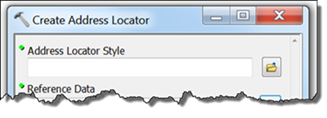
La boîte de dialogue Sélectionner un style de localisateur d'adresses s'affiche.
- Choisissez le style d'adresse US Address - Dual Ranges.
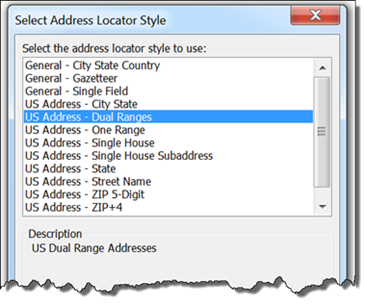
- Cliquez sur OK.
- Cliquez sur le bouton Parcourir
 qui se trouve en regard de la zone de texte Données de référence pour ouvrir la boîte de dialogue Données de référence.
qui se trouve en regard de la zone de texte Données de référence pour ouvrir la boîte de dialogue Données de référence.
- Accédez à la géodatabase fichier Atlanta, choisissez la classe d'entités streets, puis cliquez sur Ajouter.
- Dans la boîte de dialogue Créer un localisateur d'adresses, cliquez sur la flèche située sous l'en-tête de colonne Rôle et choisissez Table principale.
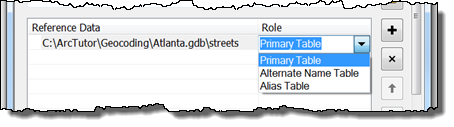
- Répétez les étapes 6 et 7, mais cette fois, ajoutez la table des noms secondaires dans la géodatabase Atlanta.
- Cliquez sur la flèche qui se trouve sous l'en-tête de colonne Rôle de la table des noms secondaires et choisissez Table des noms secondaires.
- La section Appariement des champs doit être renseignée automatiquement. Si tel n'est pas le cas, sélectionnez le champ approprié dans les données de référence pour chaque champ. Il est essentiel que les champs JoinID de la table principale et de la table des noms secondaires soient appariés correctement. Sinon, procédez comme suit :
- Cliquez sur la flèche qui se trouve sous l'en-tête de colonne Nom d'alias de la table principale : Altname JoinID et choisissez streets:JOINID.
- Cliquez sur la flèche correspondant au champ Table des noms secondaires : JoinID et choisissez altname:JOINID.
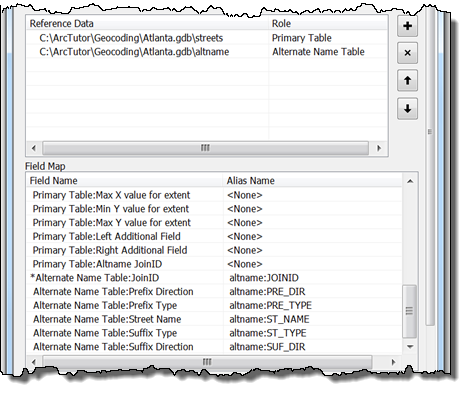
Le champ JOINID dans la table des noms secondaires et le champ JOINID dans la classe d'entités streets permettent d'associer les enregistrements de la table des noms secondaires aux enregistrements de la classe d'entités streets.
- Répétez les étapes 6 et 7, mais cette fois, ajoutez la table des alias de localisation dans la géodatabase Atlanta.
- Cliquez sur la flèche qui se trouve sous l'en-tête de colonne Rôle de la table des alias de localisation et choisissez Table d'alias.
- L'appariement des champs de la table des alias de localisation doit s'effectuer automatiquement. Si tel n'est pas le cas, sélectionnez le champ approprié dans les données de référence pour chaque champ du localisateur d'adresses. Pour le champ intitulé Table d'alias : Alias, cliquez sur la flèche qui se trouve sous l'en-tête de colonne Nom d'alias et choisissez place_aliases:NAME. Il s'agit du champ contenant les noms des lieux que vous pouvez utiliser pour le géocodage.
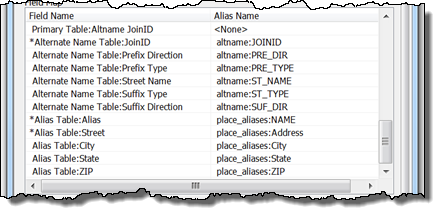
- Cliquez sur le bouton Parcourir
 en regard de la zone de texte Localisateur d'adresses en sortie.
en regard de la zone de texte Localisateur d'adresses en sortie.
La boîte de dialogue Localisateur d'adresses en sortie apparaît.
- Accédez au dossier Geocoding contenant la géodatabase Atlanta, saisissez Atlanta_AltName comme nom pour le localisateur d'adresses et cliquez sur Enregistrer pour accepter le changement et fermer la boîte de dialogue.
- Cliquez sur OK pour commencer le processus de création du localisateur d'adresses.
Au terme du processus, le nouveau localisateur d'adresses Atlanta_AltName apparaît dans le dossier Geocoding avec la géodatabase fichier Atlanta.
- Fermez ArcCatalog.
Rechercher des emplacements à l'aide des noms de rue secondaires et des alias de localisation
Dans cette tâche, vous allez utiliser le localisateur Atlanta_AltName que vous venez de créer pour trouver des adresses.
- Ouvrez un nouveau document dans ArcMap.
- Ajoutez la classe d'entités streets de la géodatabase Atlanta à votre carte.
- Cliquez sur le bouton Rechercher
 dans la barre d'outils Outils.
dans la barre d'outils Outils.
- Dans la boîte de dialogue Rechercher, puis cliquez sur l'onglet Emplacements.
- Cliquez sur le bouton Parcourir
 en regard de la zone de liste déroulante Choisissez un localisateur d'adresses.
en regard de la zone de liste déroulante Choisissez un localisateur d'adresses.La boîte de dialogue Ajouter un localisateur s'ouvre.
- Accédez au dossier Geocoding, choisissez le localisateur Atlanta_AltName et cliquez sur Ajouter.
- Saisissez 30 Old 10th St NE Atlanta dans la zone de texte Adresse complète et cliquez sur Rechercher pour rechercher des candidats.
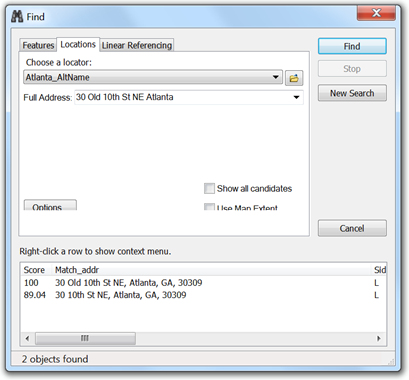
- Cliquez avec le bouton droit sur le candidat dans la liste et cliquez sur Ajouter un point.
Un point graphique représentant l'emplacement de l'adresse apparaît sur la carte.
- Saisissez 30 Atlanta Blvd Atlanta dans la zone de texte Adresse complète et cliquez sur Rechercher pour rechercher des candidats.
- Cliquez avec le bouton droit sur le candidat trouvé et sélectionnez Clignoter.
Vous pouvez voir que les deux adresses sont appariées au même emplacement sur la carte.
- Saisissez Atlanta Market dans la zone de texte Adresse complète et cliquez sur Rechercher pour rechercher des candidats.
- Cliquez avec le bouton droit sur le premier candidat trouvé et sélectionnez Ajouter un point.
L'emplacement de l'hôpital apparaît sur la carte comme si vous aviez tapé son adresse complète.
- Cliquez sur Annuler pour fermer la boîte de dialogue Rechercher.
La création de localisateurs qui utilisent des noms de rue secondaires et des alias de localisation est utile pour les personnes qui connaissent le nom d'un lieu d'intérêt, mais pas son adresse. Cela est également utile lorsqu'une rue ou une entité possède plusieurs noms.